| 381 | 使用VLOOKUP函數進行一對多查詢的方法 | ||||
| 示範檔 | 無 | 範例檔 | 381.XLSX | 結果檔 | 無 |
葉子:大哥大,我要查找並傳回滿足條件的多個值,可是用VLOOKUP卻只能傳回一個結果,這要如何解呢?
如下圖所示,需要根據不同的部門,查詢並篩選出這個部門的所有人員。
大哥大:說到傳回滿足條件的多個值,首先要想到的就是INDEX+SMALL+IF+ROW這個猥瑣四人組函數,它們單個都很純潔,可是湊一塊兒,新手就要難駕馭了。
在E3儲存格輸入公式:「=INDEX(C:C,SMALL(IF(B$2:B$12=E$2,ROW($2:$12),4^8),ROW ( A1 ) ) ) &""」後,再按 Ctrl + Shift + Enter鍵,這個公式看起來好長啊!
再將E3儲存格公式複製到E4~E8儲存格,即可看到如上圖的結果。
葉子今天妳既然說到了VLOOKUP函數,那麼我們就乘機遠離這個猥瑣四人組函數而遠點,也好來多瞭解瞭解VLOOKUP函數這個超級大眾情人。
關於傳回符合條件的多個值的問題,VLOOKUP想大聲告訴你:不是我不能,而是你不行……給我一個輔助欄,我能給你所有!
具體操作:
步驟1:部門所在欄之前插入一個輔助欄。
步驟2:在A2輸入公式:「=B2&COUNTIF($B$2:B2,B2)」後,再按Enter鍵。
步驟3:並將A2儲存格公式複製到A3~A12儲存格,如下圖所示。
這樣就相當於給部門加上了編號。
步驟4:在E3輸入公式:「=IFERROR(VLOOKUP(E$2&ROW(A1),A:C,3,),"")」後,再按Enter鍵。
步驟5:將滑鼠指標移到E2儲存格右下角,待指標變為「+」時,按住滑鼠左鍵不放向下拖曳到預估可以容納符合條件筆數的儲存格。
說明:E$2&ROW(A1)相當於將 VLOOKUP函數的查詢值加上了不同的序號。
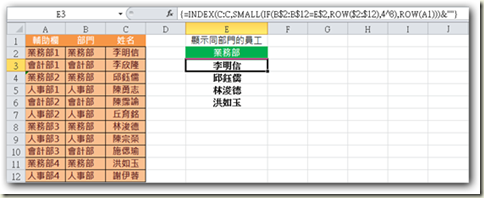

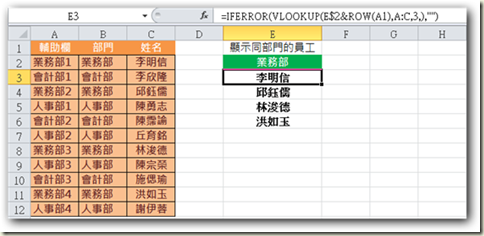






 留言列表
留言列表


 待過公司
待過公司